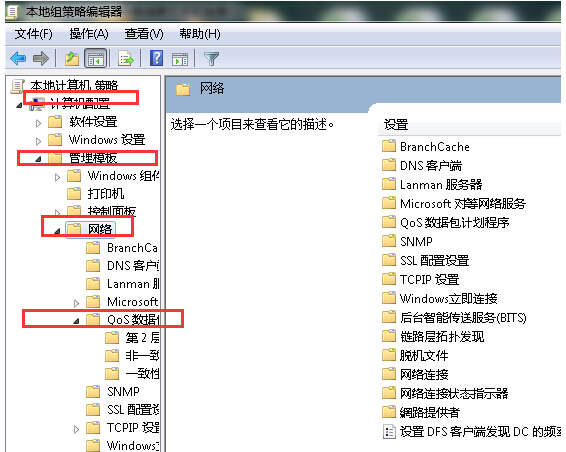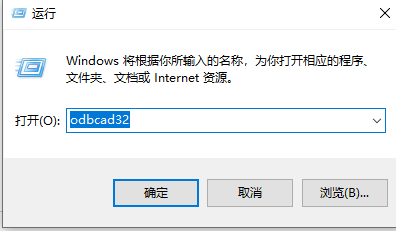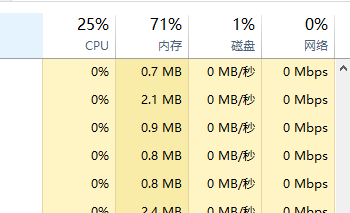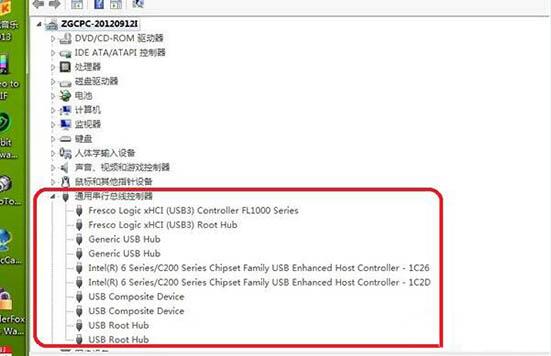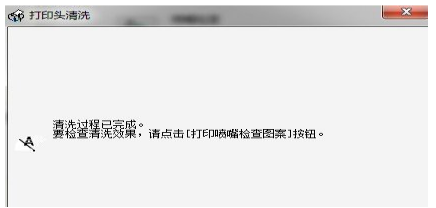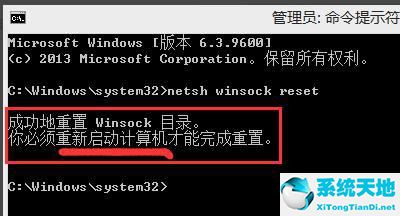Win7系统网速变慢的原因以及解决方法
Win7系统网速变慢的原因以及解决方法:windows7操作系统使用久之后,很多用户都发现网速会变得越来越慢,这到底是怎么回事呢?应该如何解决呢?其实引起网速变慢的原因有很多,下面系统之家系统官网的小编为大家介绍一下中网速变慢的一些解决方法。
一、释放了保留的带宽
1、按“Win+R”打开“运行”窗口,输入“gpedit.msc”命令后按回车;
2、在打开的组策略编辑器中,依次点击“计算机配置——管理模板——网络——QoS数据包调度程序”;
3、选择右边的“限制可保留带宽”,选择“属性”;
4、在打开的限制可保留带宽属性对话框,选择“启用”;
5、并将原来的“20”改为“0”,这样保留的百分之二十的带宽就释放出来了。
二、加快开关机速度
1、按“Win+R”打开“运行”窗口,输入“Regedit”命令后按回车,打开组策略;
2、依次展开定位到以下注册项Hkey_CURRENT_USERControl PanelDesktop;
3、将AutoEndTasks的键值设置为1;
4、在该分支下有个“HungAppTimeout”的值设置成“4000(或更少),默认为50000;
5、最后找到 Hkey_LOCAL_MACHINESystemCurrentControlSetControl;
6、同样的方法将WaitToKillServiceTimeout设置为“4000”即可。
三、网上邻居的优化
1、按“Win+R”打开“运行”窗口,输入“Regedit”命令后按回车,打开组策略;
2、在注册表编辑器中找到以下注册项:
Hkey_LOCAL_MACHINEsofewareMicrosoftWindowsCurrent VersionExploreRemoteComputerNameSpace;
3、将其下的(打印机)和{D6277990-4C6A-11CF8D87- 00AA0060F5BF}(计划任务)删除掉;
4、然后重新启动计算机,再次访问网上邻居,就会发现快了很多的。
四、加快菜单显示速度
1、按“Win+R”打开“运行”窗口,输入“Regedit”命令后按回车,打开组策略;
2、在注册表编辑器依次展开Hkey_CURRENT_USERControl PanelDesktop,找到“MenuShowDelay”的主键;
3、把它的值修改为“0”,就可以达到加快菜单显示速度的效果。
五、清除内存中不被使用的DLL文件
1、按“Win+R”打开“运行”窗口,输入“Regedit”命令后按回车,打开组策略;
2、在注册表编辑器HKkey_LOCAL_MACHINESOFTWAREMicrosoftWindowsCurrentVersion;
3、在Explorer中增加一个AlwaysUnloadDLL的项,将默认值设置为1。
以上就是关于Win7系统使用久了之后网速变慢的原因以及解决方法,有同类问题的朋友不妨参考以上的解决方法,更多win7相关技巧请继续关注Windows系统之家www.xitongtiandi.net!